Želite li da promenite izgled ikona, temu ili font u Gnome Shell-u, ali niste sigurni kako da to uradite? Ne brinite! U ovom članku ćemo detaljno objasniti kako da preuzmete kontrolu nad Gnome okruženjem, prilagodite ga po svom ukusu i učinite ga potpuno svojim. Od ikona i kursora miša, do ekstenzija, fontova i svega ostalog, ovo je sveobuhvatan vodič za personalizaciju Gnome Shell-a. Hajde da počnemo!
Alat za podešavanje (Tweak Tool)
Sve izmene u ovom vodiču se vrše uz pomoć Gnome Tweak Tool-a. Moguće je da je ovaj alat već instaliran na vašem Linux sistemu. Ako nije, otvorite terminal ili pretraživač softvera, potražite „Gnome Tweak Tool“ i instalirajte ga.
Izgled
Za razliku od mnogih drugih desktop okruženja, sekcija izgleda u Gnome Shell-u je veoma pregledna i nije podeljena na pojedinačne kartice. U ovom odeljku ćemo objasniti kako da promenite različite aspekte vizuelnog izgleda Gnome-a.
Prvo, proverite da li je Gnome Tweak Tool instaliran. Kada ga instalirate, otvorite alat za podešavanje i pogledajte listu na levoj strani. Odaberite opciju „Izgled“.
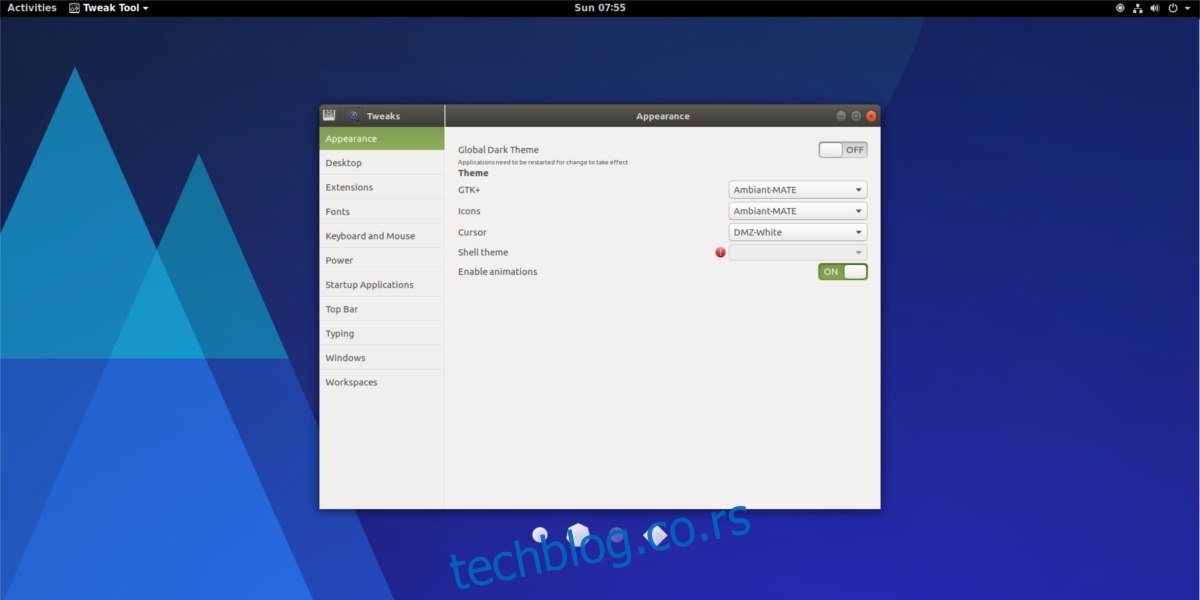
GTK Tema
Gnome u velikoj meri koristi GTK3 alat za razvoj korisničkog interfejsa. Zbog toga, izgled svih prozora i kontrola aplikacija zavisi od GTK teme. Ona određuje kako će sve izgledati na vašem operativnom sistemu. Da biste promenili GTK temu, idite na Tweak Tool i pronađite opciju „GTK+“.
Kliknite na padajući meni pored opcije GTK+. Otvoriće se lista svih GTK3 tema koje su trenutno instalirane na vašem sistemu. Izaberite temu sa liste i Gnome će odmah primeniti tu temu.
Gnome Shell Tema
Iako Gnome koristi GTK3, GTK+ tema nije jedini element koji čini desktop okruženje. Tu je i sam Shell, koji takođe treba prilagoditi.
Shell aspekt Gnome-a predstavlja celokupno radno okruženje koje korisnik koristi. Po defaultu, Gnome Shell koristi Advaita temu, koja je sasvim dobra za standardni Gnome, ali možda nije najuzbudljivija opcija.
Promena teme shell-a nije moguća bez dodatnih koraka. Potrebno je omogućiti ekstenziju koja dozvoljava upotrebu prilagođenih tema za Gnome Shell. Da biste to uradili, odaberite karticu „Ekstenzije“ na levoj strani i kliknite na nju. Potražite ekstenziju „User Themes“ i kliknite na dugme „Isključeno“ da biste je uključili.
Nakon što uključite ekstenziju, vratite se na odeljak „Izgled“ i pronađite opciju „Shell tema“. Kliknite na padajući meni pored nje i odaberite željenu temu. Gnome će odmah primeniti novu temu.
Ikone
Promena ikona u Gnome-u 3 je izuzetno jednostavna. Dovoljno je da odete na karticu „Izgled“ u Gnome Tweak Tool-u i pronađete opciju „Ikone“. Pored oznake „Ikone“ nalazi se padajući meni. Kliknite na ovaj meni da biste otkrili sve instalirane teme ikona na sistemu. Da biste primenili određenu temu, jednostavno je izaberite sa liste.
Kursor
Ako niste znali, u Gnome 3 možete promeniti i temu kursora miša. Da biste to uradili, idite na „Izgled“ u Gnome Tweak Tool-u i potražite opciju „Kursor“. Kliknite na padajući meni pored oznake „Kursor“. U njemu će se prikazati sve teme kursora miša koje su instalirane na sistemu. Da biste promenili temu, jednostavno izaberite onu koju želite.
Ekstenzije
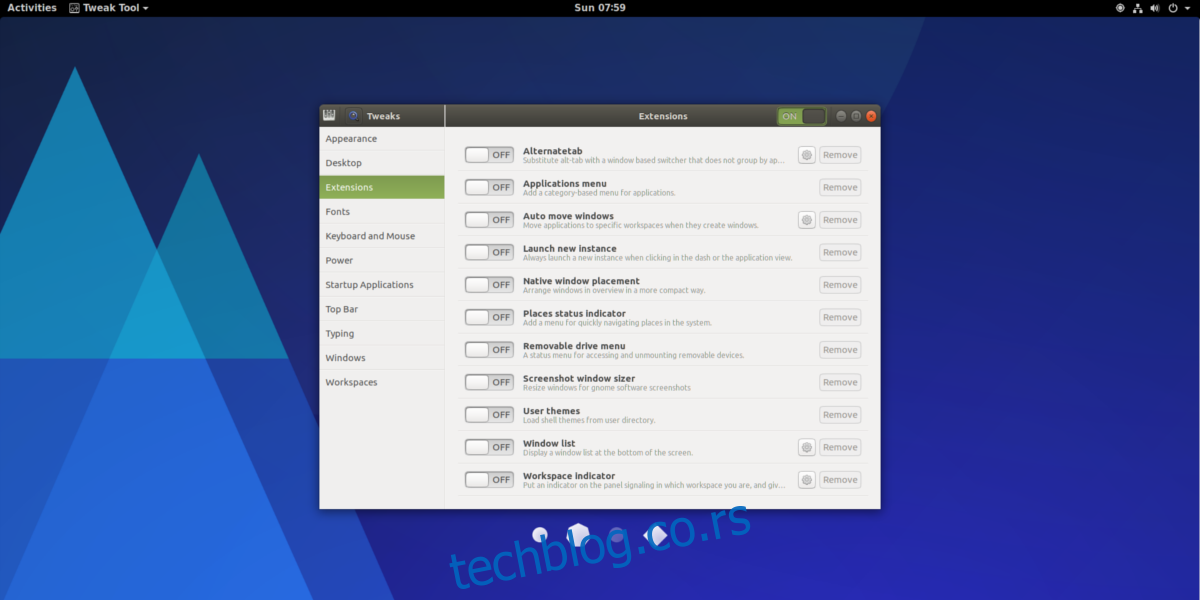
Gnome 3 desktop okruženje omogućava korisnicima da instaliraju ekstenzije kako bi lako prilagodili način na koji njihov radni prostor funkcioniše. Da biste prilagodili ekstenzije, odaberite „Ekstenzije“ u alatu za podešavanje. Ovde možete da uključujete i isključujete instalirane ekstenzije, ili da ih potpuno deinstalirate. Više informacija o ekstenzijama možete pronaći ovde.
Fontovi
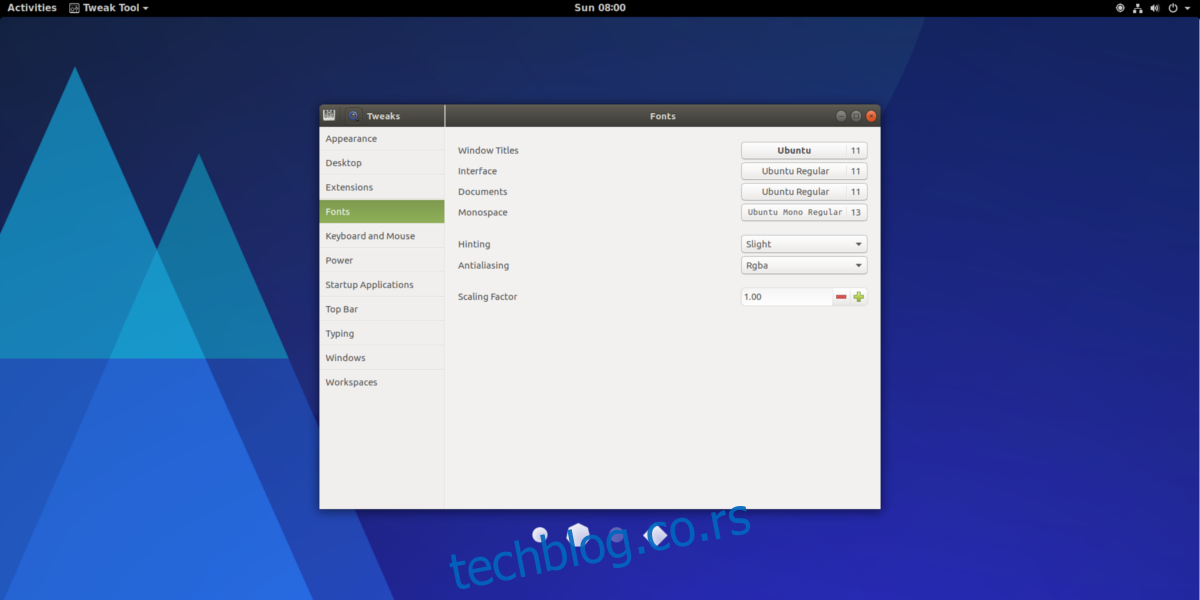
Da biste promenili podešavanja fonta u Gnome Shell-u, pronađite odeljak „Fontovi“ u Gnome Tweak Tool-u. Ovaj odeljak vam pruža veliki broj opcija. Iz ovog menija možete da promenite fontove koji se koriste za naslove prozora, dokumente, kao i monospace font. Takođe možete da podesite način na koji se fontovi prikazuju na sistemu (podešavanje hintinga, anti-aliasinga) i da omogućite HiDPI skaliranje.
Gornja traka
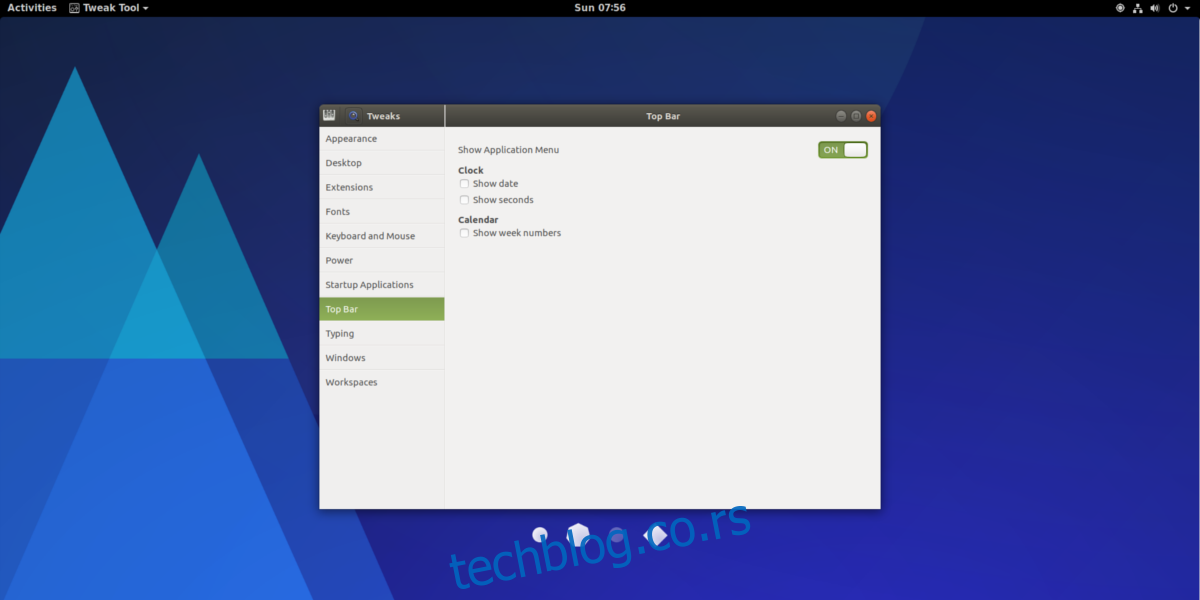
Gornja traka u Gnome-u nije toliko prilagodljiva kao u nekim drugim Linux radnim okruženjima, ali postoje određene opcije. Da biste pristupili ovim opcijama, otvorite Gnome Tweak Tool i izaberite „Gornja traka“.
U okviru sekcije „Gornja traka“ postoji nekoliko podešavanja koja možete omogućiti. Označavanjem polja možete prikazati datum pored vremena, dodati sekunde pored vremena, ili prikazati brojeve pored nedelja u kalendaru. Takođe možete da onemogućite meni aplikacija u prikazu pregleda u Gnome Shell-u, klikom na dugme za isključivanje pored opcije „Prikaži meni aplikacije“.
Dodatna podešavanja
Jedna od stvari koja mnoge korisnike nervira prilikom korišćenja Gnome Shell-a je nedostatak dugmadi za minimizaciju i maksimizaciju prozora.
Da biste omogućili ovu funkciju, idite na „Windows“ sekciju u Gnome Tweak Tool-u. Unutar ove sekcije, pronađite dugmad pored opcija „Minimiziraj“ i „Maksimiziraj“. Kliknite na ova dugmad da biste omogućili funkciju minimizacije i maksimizacije prozora u Gnome Shell okruženju.
Zaključak
Iako ne postoji „standardno“ desktop okruženje za Linux, Gnome Shell bi se mogao smatrati takvim. Praktično sve popularne Linux distribucije ga koriste kao svoje glavno radno okruženje. Zbog toga je veoma dobro znati da je to jedno od najlakših desktop okruženja za prilagođavanje. Ako tražite moderno okruženje sa odličnim opcijama za personalizaciju, Gnome je odličan izbor!